PPT的很多图片添加都古板而无趣,如果巧妙利用工具则可以让图片瞬间生动鲜活起来。下面介绍一种简单的方法把图片做出立体剪切效果。更多下载请点击ppt家园。
1、首先新建一个空白PPT文档
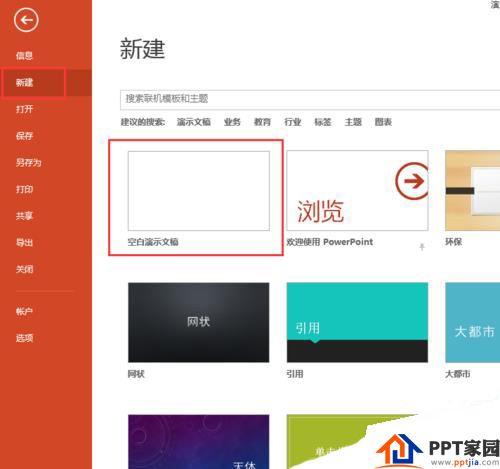
2、形状工具,按住shift键画一个正方形

3、设置边框粗细为4.5磅,颜色为白色
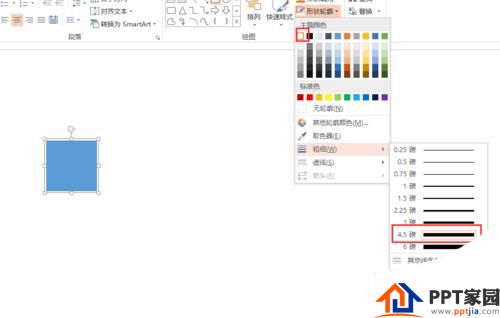
4、Ctrl+D复制这个正方形,得到如下的矩形(根据你的图片来决定粘贴成什么形状),排列好后ctrl+G合并图形
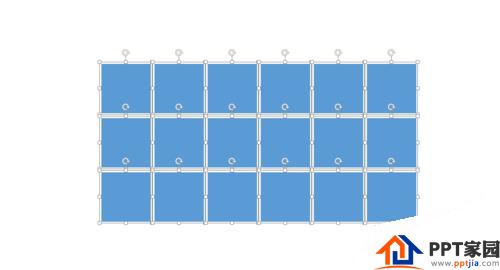
5、现在在形状填充中选择图片填充,选择一张图片,得到如下效果,很神奇吧?
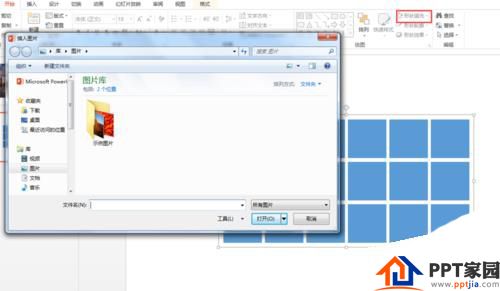

6、现在来给它设置立体效果,先选择“三维旋转”,参数如下:
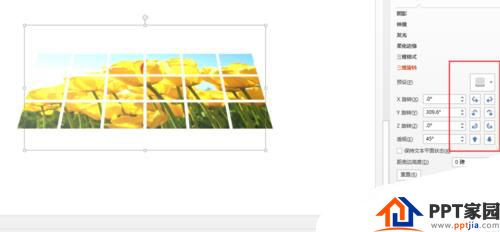
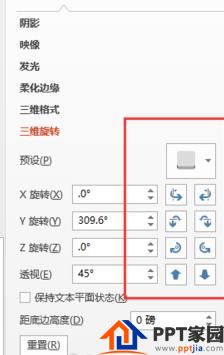
7、选择“三维格式”的“顶部棱台”效果,参数设置和效果如下:
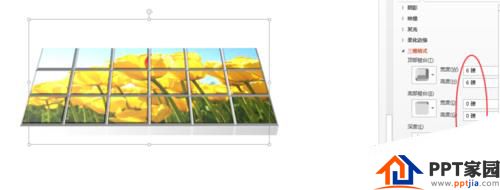

ppt模板文章推荐:








